最近は、専用の「貼り付けツール」が付いたガラスフィルムが増えているので、貼るのが苦手な人でも失敗しにくくなっています。
便利な反面、ツール付きのガラスフィルムは高額で、気軽には手が出しづらい存在でもあるのです。
GooglePixel9a用のガラスフィルムを探していたところ、「ラスタバナナの貼り付けツール付きガラスフィルム」が、比較的手頃な価格で目に留まったので、購入してみました。
今回は、実際に購入した「ラスタバナナのガラスフィルム MTK4695P9A(Google Pixel 9a用)」を貼ってみたので、使い勝手や貼りやすさ、仕上がりについてレビューしてみたいと思います。
Pixel9a用ガラスフィルム「ラスタバナナ MTK4695P9A」をレビュー
- JAN:4988075735514
- 型番:MTK4695P9A
- 製造元:株式会社ラスタバナナ
パッケージの外観をチェック
パッケージ外観。
キラキラで結構豪華な感じです。

貼り付けツール付き!
本品、最大の特徴は「貼り付けツール」が付いている事。
失敗しにくいガラスフィルムを探している方には、ピッタリです。

指紋認証センサーにも対応
「指紋認証対応」が明記されています。
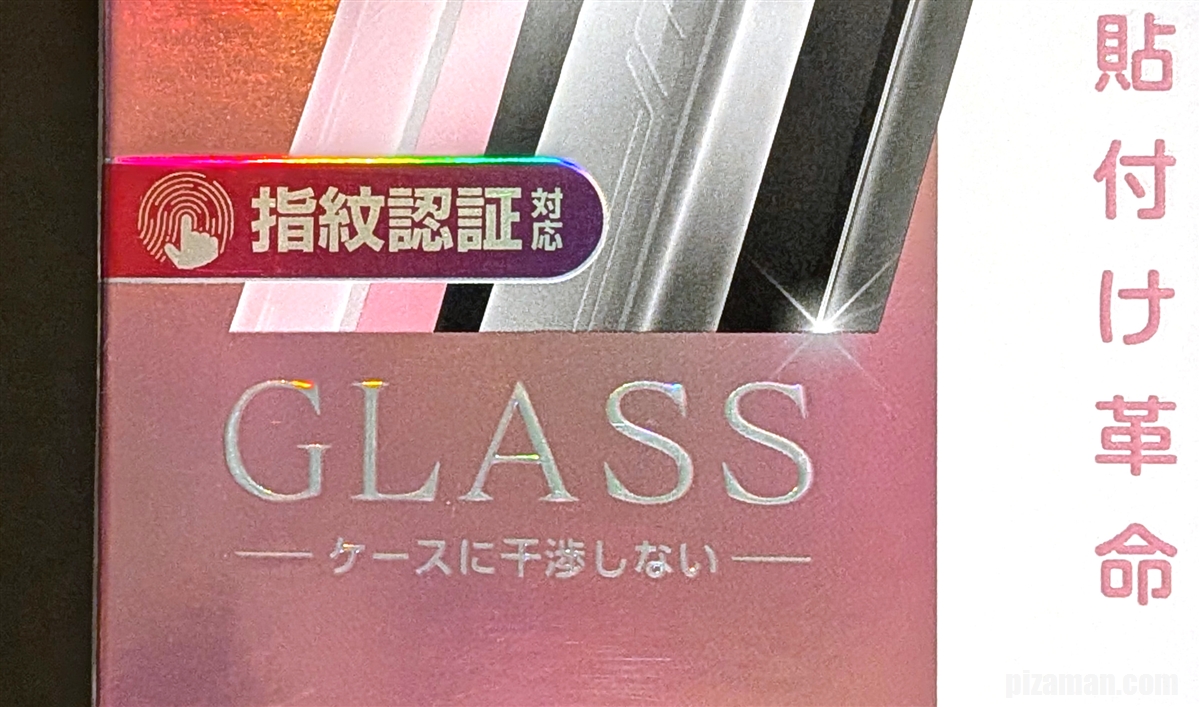
厚さ0.2mm・硬度10H
認証対応を裏付けるかのような、厚さ0.2mmの極薄ガラスフィルムが採用されています。

薄いけど、表面硬度が10H(鉛筆硬度)も嬉しいポイント。
Pixel 9aに合わせたサイズと特徴
パッケージ裏は、その他の特徴が記載されています。

特徴記載
- 透過率92%
- 最高硬度10H
- 指紋が残らない
- 指滑りなめらか
- 飛散防止
- 気泡防止加工
- ラウンドエッジ加工
- 貼り直しできる

もっと詳しく確認したい方は、下記の画像からどうそ。
付属品一覧(同梱物)を確認
パッケージを開封すると、さらに内箱で保護されていました。

同梱物の確認です。
- ガラスフィルムと貼り付けツール
- クリーナー類(ほこり除去シール、クリーナー)
- 貼り方ガイド(説明書)

ガラスフィルムと貼り付けツールの詳細
ガラスフィルムが、樹脂製の貼り付けツールにセットされている状態です。

クリーナーの内容
クリーナ類は、リサイクルペーパーっぽい袋に、まとめられています。

中身は、ほこり除去シールとクリーナーです。
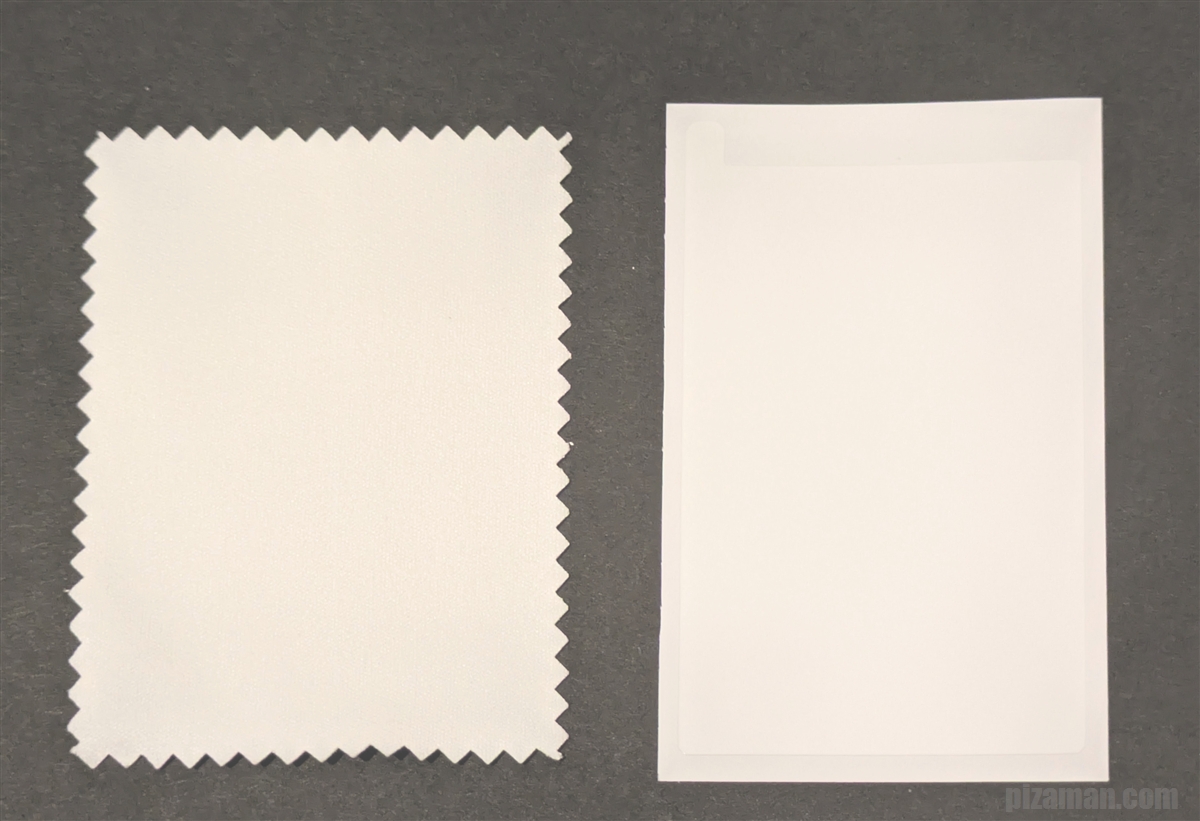
貼り方ガイド
貼り方ガイドには、貼り付け方などが日本語で記載。

実際に貼り付けてみた
実際にPixel9aに貼り付けてみました。
作業手順と、注意事項を解説します。
1.画面をしっかり清掃する
まずは、付属のクリーナーで、ディスプレイをしっかり清掃します。
スベスベにしてください。

続けて、付属のほこり除去シールをペタペタ貼り付け、目に見えない小さなほこりをしっかり除去してください。

手早く次のステップに進みましょう。
2.貼り付けツールをスマホにセット
貼り付けツール(ガラスフィルム内包)を、スマホに取り付けます。上下と裏表を間違えないよう注意!
- 上下:矢印マークのある方がスマホの上部
- 裏表:突起のある面が内側(スマホのディスプレイ側)

※スマホの上に、貼り付けツールをセットした状態

3.剥離フィルムを引き抜いて貼り付け
剥離フィルムを引き抜く
貼り付けツールが動かないよう、しっかり押さえながら、剥離フィルムを引っぱります。

どんどん、引っ張りましょう。(貼り付けツールは押さえつけたまま!)

完全にフィルムを引き抜きました。

続けて、オレンジの矢印に沿って指を前後左右に動かすと、ガラスフィルムの8割くらいは自然吸着します。
貼り付けツールを外す
貼り付けツールを外します。
スマホの下部を押さえつけながら、上部は持ち上げます。

ゆっくり持ち上げると、ガラスフィルムはスマホに張り付いたまま、貼り付けツール側の剥離フィルムが剥がれてきます。

貼り付けツールを、全ての持ち上げると、ガラスフィルムは既に張り付いている状態です。

未吸収部分があるかもしれません。
最後の仕上げとして、付属のクリーナーを用いて、しっかり貼り付けておきましょう。

使用後の感想など
位置ズレなし!中央にぴったり貼れる
かなり正確に、ピッタリ貼ることができました。
フロントカメラも完璧な位置。

縦横の周囲の余白も同じ、中央にピッタリ貼り付けられた事が分かります。

これなら、貼り付け作業が苦手な方でも、うまく行くでしょう。
スマホケースとの干渉はほぼなし
端の限界まで覆うタイプではないため、ケースと併用しても干渉しにくいでしょう。
※例:Spigen リキッドエアー(ACS09040 )と併用時

貼付け後は指紋の再登録が必要
ディスプレイ指紋認証も、問題なくクリアできて、非常に快適です。
なお、貼り付け後は、スマホの指紋認証を(再)登録すると、精度があがるのでオススメです。
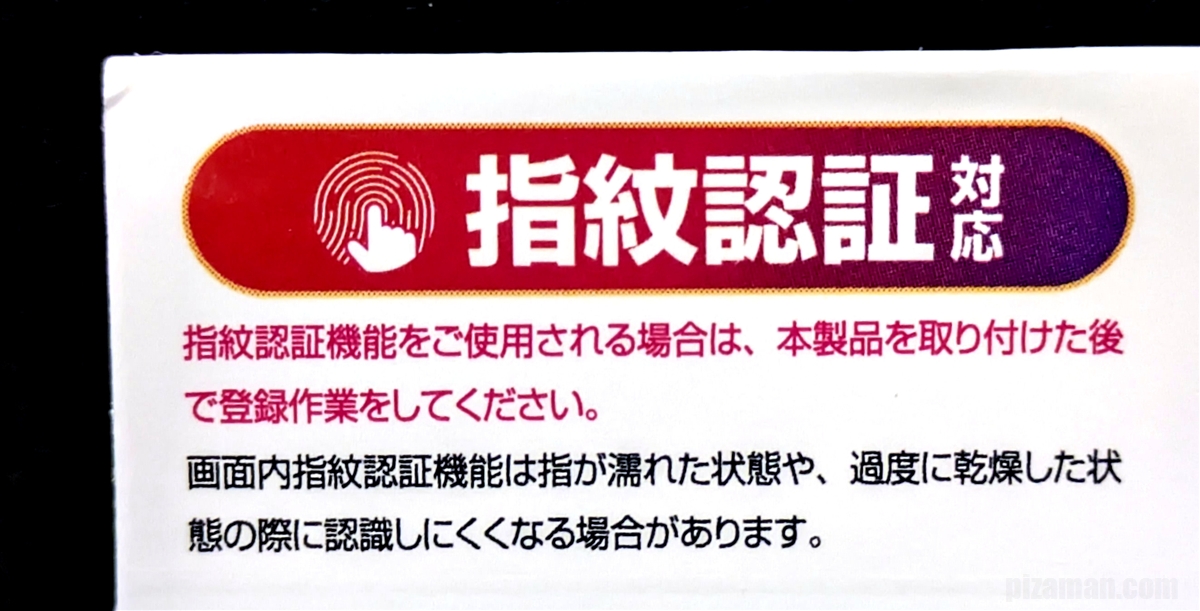
まとめ
良いところ
- 誰でも完璧な位置に貼り付けられる
- ディスプレイ指紋認証に対応
- ケースと干渉しなそう
- 貼り付けツール付きとしては手に取りやすい価格
イマイチなところ
- 1枚入りなので失敗はできない
- 貼り付けツールのなし製品と比べると割高
誰でも簡単に貼れて指紋認証もOKな保護フィルム
貼りやすさと指紋認証の反応、どちらも満足できる仕上がりでした。
流行り?の専用ツール付きでこの価格なら、十分アリだと思います。
気になった方は、よろしければ商品ページもチェックしてみてください。
それでは、楽しいスマホライフを!





